Kartları Apple Cüzdan'dan silme
Otel kartları, uçuş kartları, ödül kartları ve etkinlik biletleri gibi kartları iPhone ve Apple Watch'unuzdaki Cüzdan uygulamasından silebilirsiniz. Süresi dolan kartların bazıları otomatik olarak gizlenebilir.
Bir kartı Apple Cüzdan'dan silme
iPhone'unuzda Cüzdan uygulamasını açın.
Silmek istediğiniz karta dokunun.
dokunun, ardından Kart Ayrıntıları'na dokunun.
Kartı Sil'e dokunun ve işlemi onaylayın.
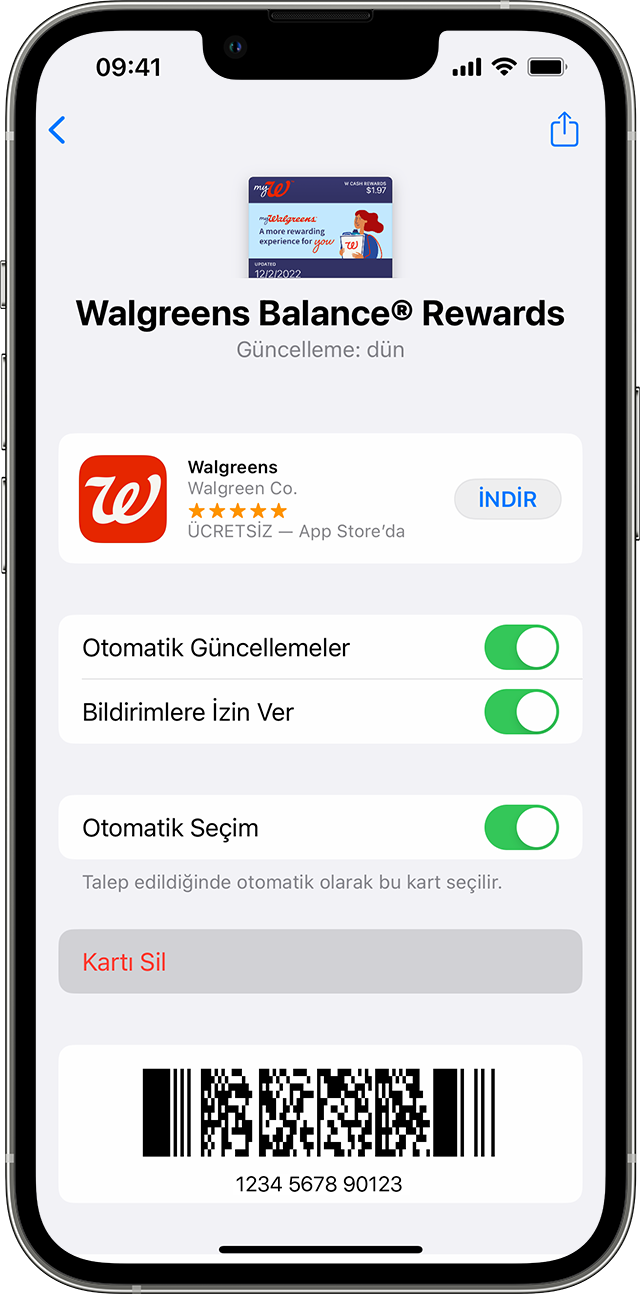
Bir kartı iPhone'unuzdaki Cüzdan uygulamasından kaldırdığınızda söz konusu kartı, eşlediğiniz Apple Watch'unuzdan da kaldırabilirsiniz.
Ev Anahtarı kartını silmek için Ev uygulamasını kullanmanız gerekir. Bir Ev Anahtarı kartını doğrudan Cüzdan uygulamasından silemezsiniz.
Süresi dolan kartlar
Uçuş kartları veya etkinlik biletleri gibi sınırlı süreli ya da tek kullanımlık bazı kartlar, süreleri dolduktan sonra otomatik olarak gizlenir. Bu kartlar farklı bir listeye aktarılır. Bu listede kartları görüntüleyebilir, gizlenenlerden çıkarabilir veya silebilirsiniz:
Bir kartı gizlenenlerden çıkardığınızda kart tekrar Cüzdan uygulamasının ana görünümünde yer alır.
Bir kartı sildiğinizde kart kalıcı olarak kaldırılır.
iPhone'unuzda süresi dolan kartları görüntüleme, gizlenenlerden çıkarma veya silme
iPhone'unuzdaki Cüzdan uygulamasında en alta gidin ve Süresi Dolan Kartları Görüntüle'ye dokunun.
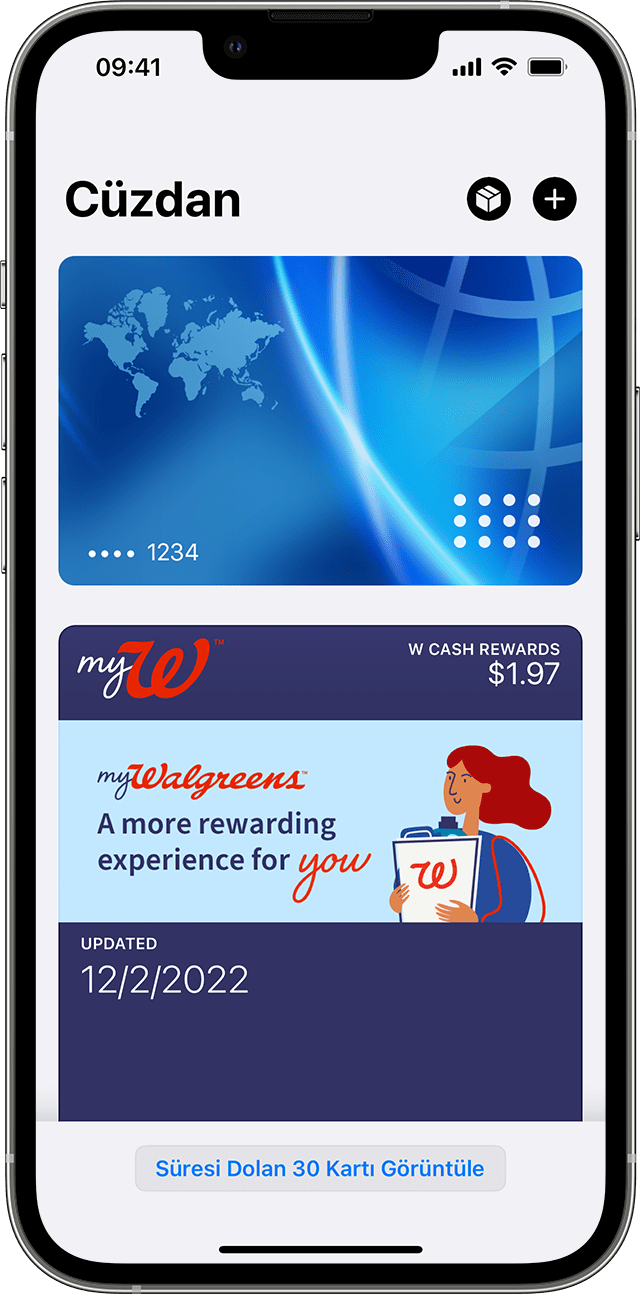
Ayrıntılarını görüntülemek için bir karta dokunun.
Kartın tekrar Cüzdan uygulamasının ana görünümünde yer alması için Gizleme'ye, kartı kaldırmak için Sil'e dokunun.
Aynı anda birden fazla kartı gizlenenlerden çıkarmak veya silmek için Düzenle'ye de dokunabilirsiniz.
Apple Watch'unuzda süresi dolan kartları görüntüleme, gizlenenlerden çıkarma veya silme
Apple Watch'unuzdaki Cüzdan uygulamasında Süresi Dolan Kartları Görüntüle'ye dokunun.
Ayrıntılarını görüntülemek için bir karta dokunun.
Aşağı kaydırın ve kartın tekrar Cüzdan uygulamasının ana görünümünde yer alması için Gizleme'ye veya kartı kaldırmak için Sil'e dokunun.
Süresi dolan kartlarınızın otomatik olarak gizlenmesini istemiyorsanız bu özelliği, iPhone veya Apple Watch'unuzdaki Cüzdan ve Apple Pay ayarlarından kapatabilirsiniz. Eşlediğiniz aygıtlardan birinde Süresi Dolan Kartları Gizle'yi kapatırsanız, bu kartlar eşlediğiniz diğer aygıtlarda da gizlenmez.
Daha fazla yardıma mı ihtiyacınız var?
Bize olup bitenler hakkında daha fazla bilgi verirseniz bir sonraki adımda neler yapabileceğinizi önerebiliriz.
